Comment modifier ou réinitialiser le mot de passe de votre compte Google
Publié: 2023-05-06Le mot de passe de votre compte Google est la porte d'accès à tous les services Google, et il est essentiel de le garder en sécurité pour protéger vos données personnelles.
Cependant, il peut arriver que vous deviez modifier ou réinitialiser le mot de passe de votre compte Google. Peut-être pensez-vous que quelqu'un a accès à votre compte, ou vous avez oublié votre mot de passe, ou vous souhaitez simplement le mettre à jour pour des raisons de sécurité.
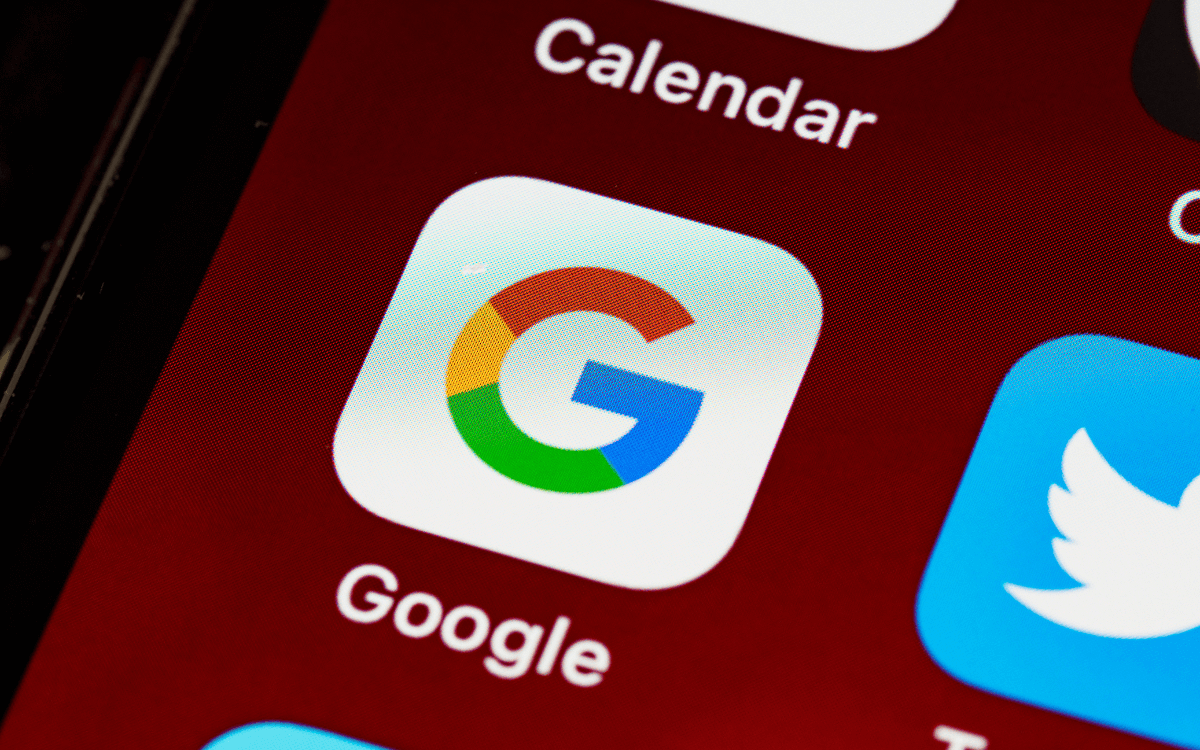
Quelle que soit la raison, la modification ou la réinitialisation du mot de passe de votre compte Google est un processus simple, et dans ce didacticiel, nous vous montrerons comment procéder étape par étape.
Pourquoi devriez-vous changer ou réinitialiser le mot de passe de votre compte Google
La modification du mot de passe de votre compte Google est une étape importante pour empêcher tout accès non autorisé à vos données. Si vous pensez que votre compte a été compromis, vous devez changer votre mot de passe immédiatement. Les mises à jour régulières des mots de passe améliorent également la sécurité du compte.
Remarque : Toutes les applications et tous les services Google utilisent le même mot de passe. Par exemple, changer le mot de passe Gmail équivaut à changer le mot de passe de votre compte Google.
Si vous oubliez le mot de passe de votre compte Google ou si vous rencontrez des difficultés pour y accéder, vous devez suivre une autre série d'étapes pour le réinitialiser. Cela dépend de votre configuration de sécurité et vous devrez vous vérifier via un compte de messagerie de secours, un numéro de téléphone ou un code de vérification.
Modifier le mot de passe du compte Google sur un ordinateur
Pour modifier ou réinitialiser le mot de passe du compte Google sur un appareil de bureau tel qu'un ordinateur Windows ou macOS, vous devez :
- Ouvrez un navigateur Web, visitez la page de connexion au compte Google et connectez-vous à votre compte Google. Si vous êtes déjà connecté à un service Google (par exemple, Gmail, Recherche ou Photos), sélectionnez l'icône de votre photo de profil en haut à droite de la page Web et choisissez Gérer votre compte Google .
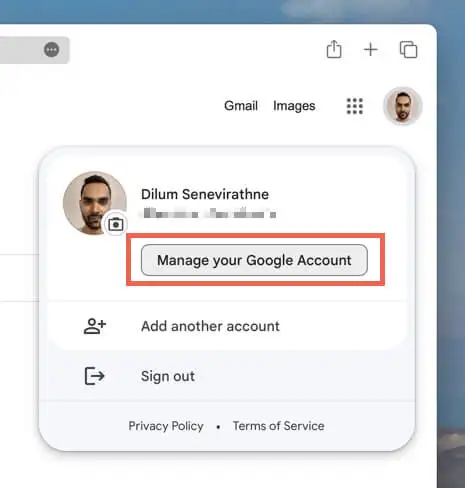
- Sélectionnez Informations personnelles dans la barre latérale des paramètres du compte Google, puis faites défiler jusqu'à la section Autres informations et préférences pour les services Google et choisissez Mot de passe .
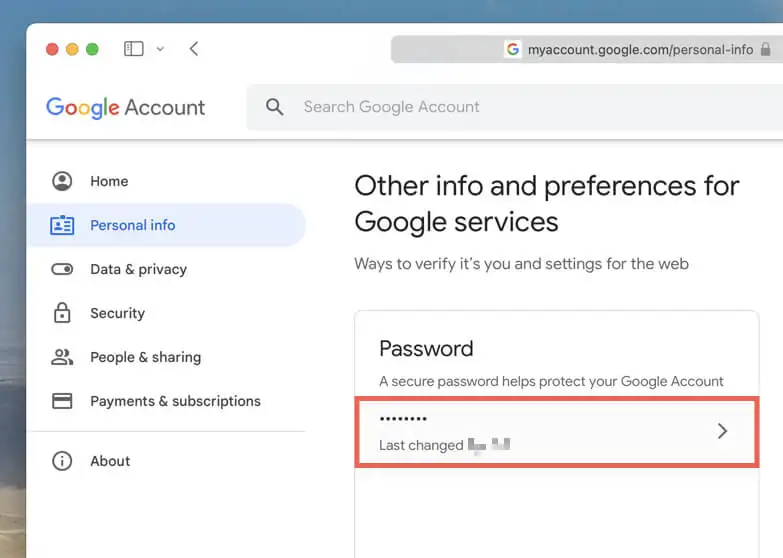
Remarque : vous pouvez également passer à l'onglet latéral Sécurité et choisir Mot de passe sous Comment vous vous connectez à Google .
- Entrez votre mot de passe actuel pour vérifier qu'il s'agit bien de vous, puis sélectionnez Suivant .
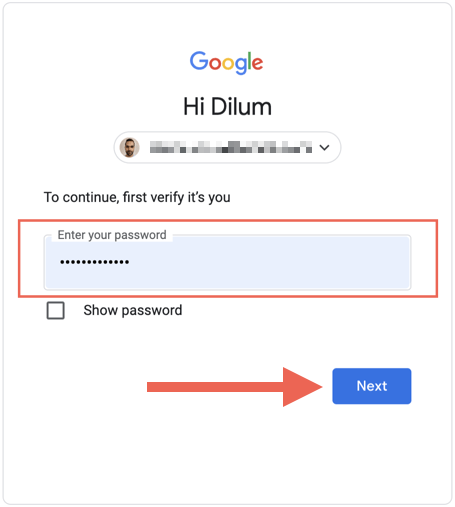
- Entrez votre nouveau mot de passe et confirmez-le. Ensuite, sélectionnez Modifier le mot de passe .
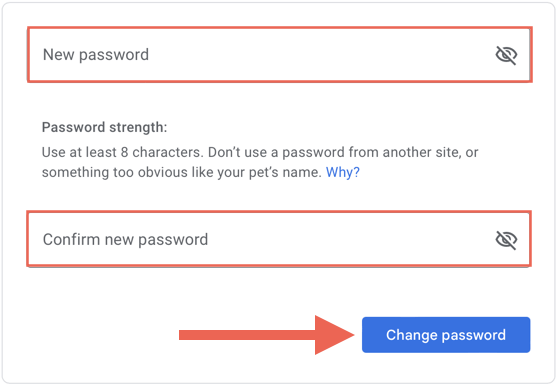
- Sélectionnez Oui, modifier le mot de passe dans la fenêtre contextuelle de confirmation.
Remarque : La modification du mot de passe de votre compte Google invite automatiquement Google à vous déconnecter des autres appareils et navigateurs. Vous devez entrer votre nouveau mot de passe pour vous reconnecter.
Modifier le mot de passe du compte Google sur un appareil Android
Vous pouvez modifier le mot de passe du compte Google via les paramètres de l'appareil sur un téléphone Android. Voici comment:
- Ouvrez votre application Paramètres Android.
- Faites défiler vers le bas et appuyez sur Google .
- Appuyez sur Gérer votre compte .
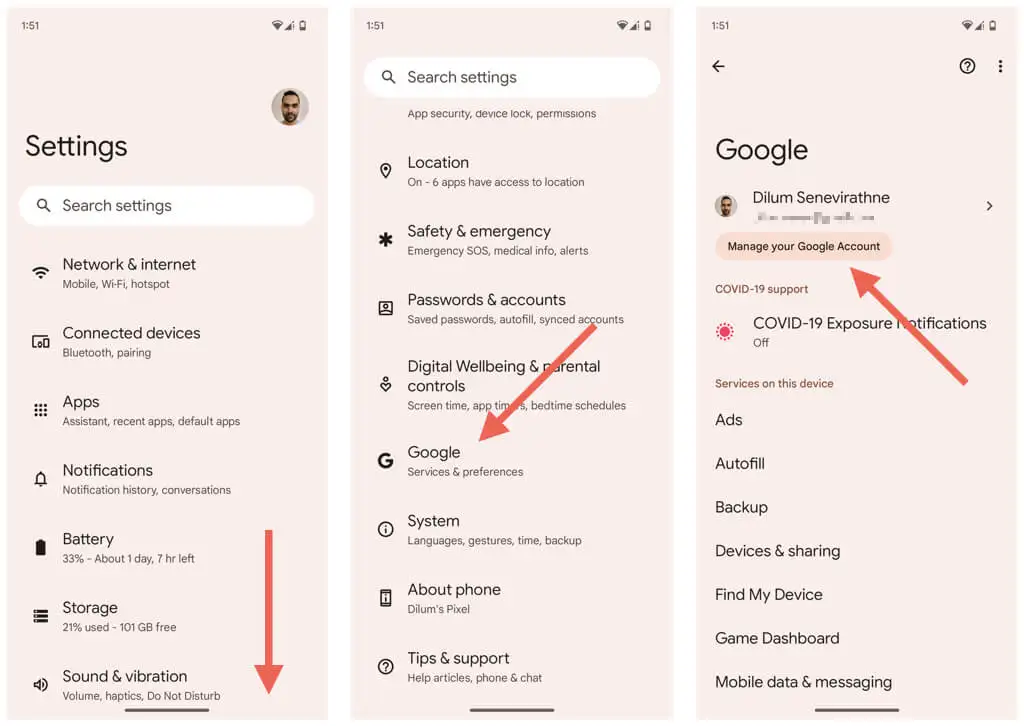
- Passez à la Infos personnelles ou onglet Sécurité et sélectionnez Mot de passe .
- Saisissez votre mot de passe actuel et sélectionnez Suivant .
- Entrez votre nouveau mot de passe dans les champs Nouveau mot de passe et Confirmer le nouveau mot de passe et sélectionnez Modifier le mot de passe .
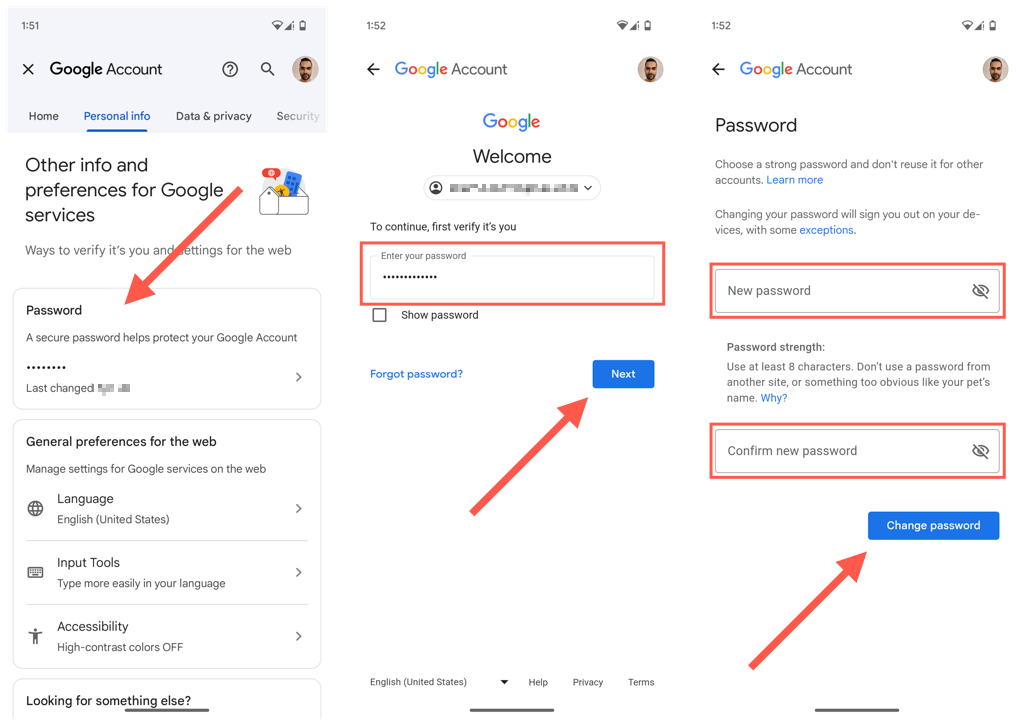
Vous pouvez également mettre à jour le mot de passe de votre compte Google via Google Chrome pour Android. Suivez simplement les instructions de la section précédente.
Modifier le mot de passe du compte Google sur Apple iPhone ou iPad
Sur les appareils iOS, vous pouvez modifier le mot de passe du compte Google via des applications Google telles que Gmail, Google Photos et Chrome. Pour faire ça:
- Ouvrez une application de Google, par exemple l'application Gmail, et appuyez sur l'icône de votre profil en haut à droite de l'écran.
- Appuyez sur Gérer votre compte Google .
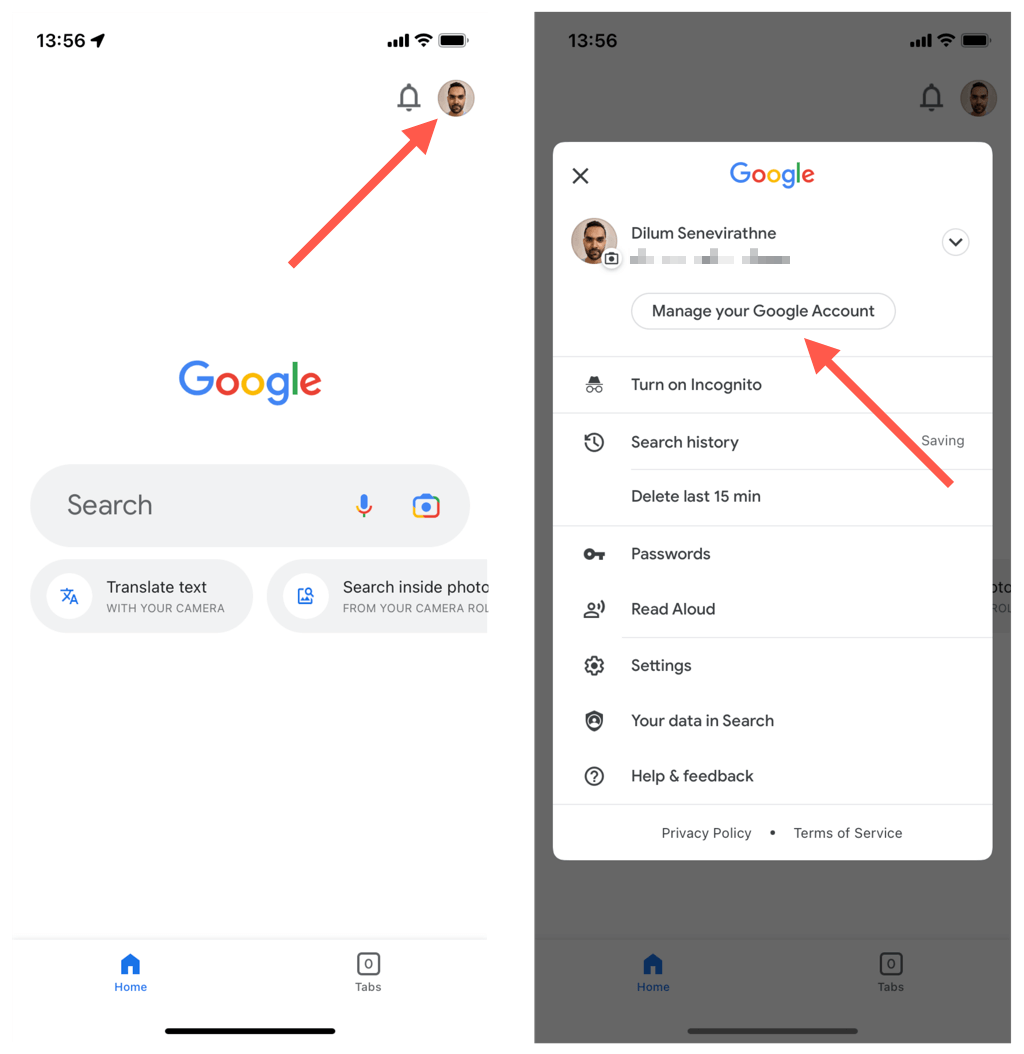
- Passez à la Infos personnelles ou onglet Sécurité et choisissez Mot de passe .
- Saisissez votre mot de passe actuel et sélectionnez Suivant .
- Entrez votre nouveau mot de passe, confirmez-le et sélectionnez Modifier le mot de passe .
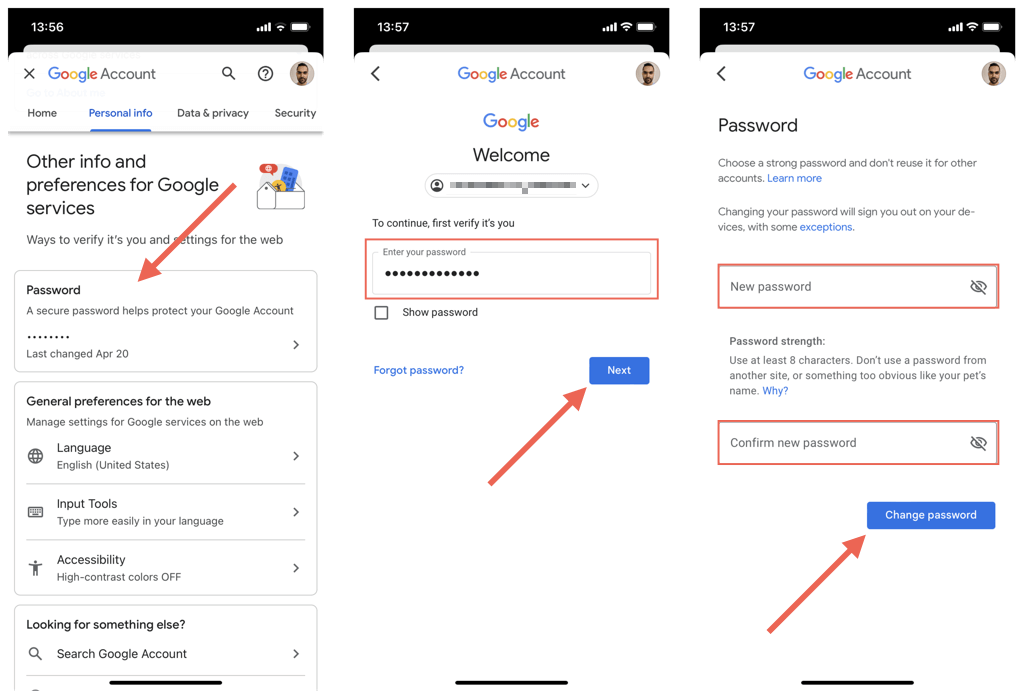
Si vous n'avez aucune application Google sur votre iPhone, connectez-vous à votre compte Google via un navigateur tel que Safari ou Chrome et accédez à l'écran des paramètres de sécurité du compte pour modifier son mot de passe.

Réinitialiser le mot de passe de votre compte Google
Si vous ne vous souvenez plus du mot de passe de votre compte Google actuel ou si vous ne parvenez pas à y accéder, vous devez le réinitialiser. Voici comment:
- Accédez à la page Web de récupération de compte Google, saisissez votre adresse e-mail ou votre numéro de téléphone, puis sélectionnez Suivant . Ou sélectionnez Mot de passe oublié ? tout en essayant de vous connecter à votre compte normalement.
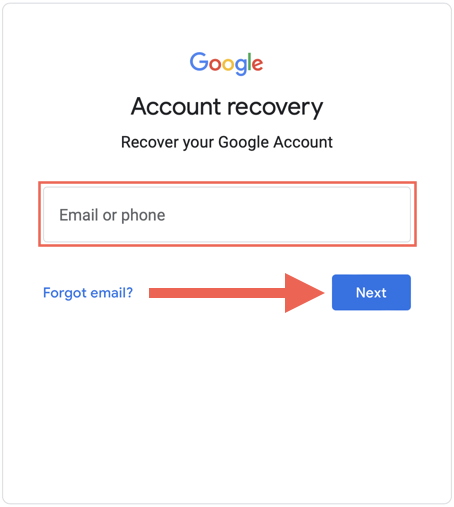
- Utilisez une méthode de récupération de compte. Si vous n'en voyez pas un que vous pouvez utiliser, sélectionnez Essayer de vous connecter d'une autre manière pour afficher des options supplémentaires.
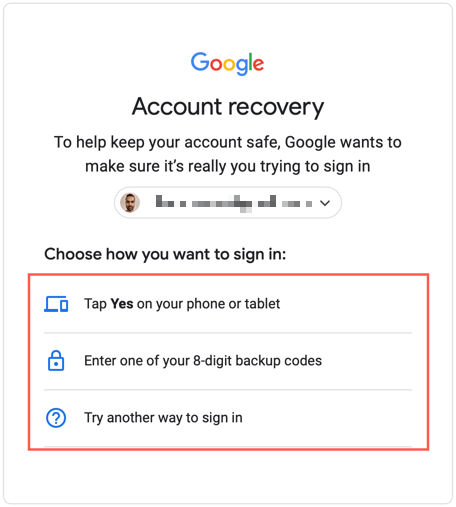
Un ou plusieurs des éléments suivants peuvent s'afficher en fonction de la configuration de sécurité de votre compte Google.
- Numéro de téléphone de récupération : Entrez le code de vérification que vous recevez sur votre appareil mobile.
- Compte de messagerie de récupération : saisissez le code de vérification que vous recevez sur votre compte de messagerie de secours.
- Code d'authentification : générez et utilisez un code d'authentification à partir de l'application Google Authenticator.
- Codes de secours : utilisez l'un des huit codes de secours à partir de la configuration de la vérification en deux étapes pour votre compte Google.
- Répondre aux questions de sécurité : Répondez à vos questions de sécurité. Google recommande de n'en sauter aucune ; si vous n'êtes pas sûr, faites votre meilleure estimation.
- Dernier mot de passe dont vous pouvez vous souvenir : Entrez un ancien mot de passe dont vous vous souviendrez.
- Suivez les instructions à l'écran pour vous vérifier. Vous serez ensuite invité à créer un nouveau mot de passe.
Remarque : Pour augmenter vos chances de réinitialiser un mot de passe avec succès, utilisez un appareil ou un navigateur Web que vous utilisez fréquemment pour vous connecter à votre compte Google.
Conseils pour augmenter la sécurité de votre compte Google
La sécurisation de votre compte Google est essentielle pour assurer la sécurité de vos informations et données personnelles. Voici plusieurs conseils pour renforcer la sécurité, réduire la probabilité de tentatives de connexion non autorisées et améliorer les chances de récupérer un compte Google verrouillé.
Utilisez un mot de passe fort
N'oubliez pas de configurer un mot de passe fort chaque fois que vous le modifiez. Évitez d'utiliser des mots ou des phrases courants et combinez des lettres majuscules et minuscules, des chiffres et des symboles. N'utilisez pas non plus le même mot de passe sur plusieurs sites Web et services.
Vérifiez vos informations de récupération
Les informations de récupération de votre compte, telles que votre numéro de téléphone et votre adresse e-mail, sont essentielles pour retrouver l'accès au compte si vous oubliez le mot de passe.
Pour vous assurer que tout est à jour et exact, accédez aux paramètres de votre compte Google, sélectionnez Sécurité et faites défiler jusqu'à la section Comment vous vous connectez à Google .
Activer l'authentification à 2 facteurs
La vérification en deux étapes ajoute une couche de sécurité supplémentaire à votre compte, vous obligeant à appuyer sur une invite ou à utiliser un code envoyé à votre appareil mobile avant d'accéder à votre compte. Vous pouvez également associer la vérification en 2 étapes à Google Authenticator.
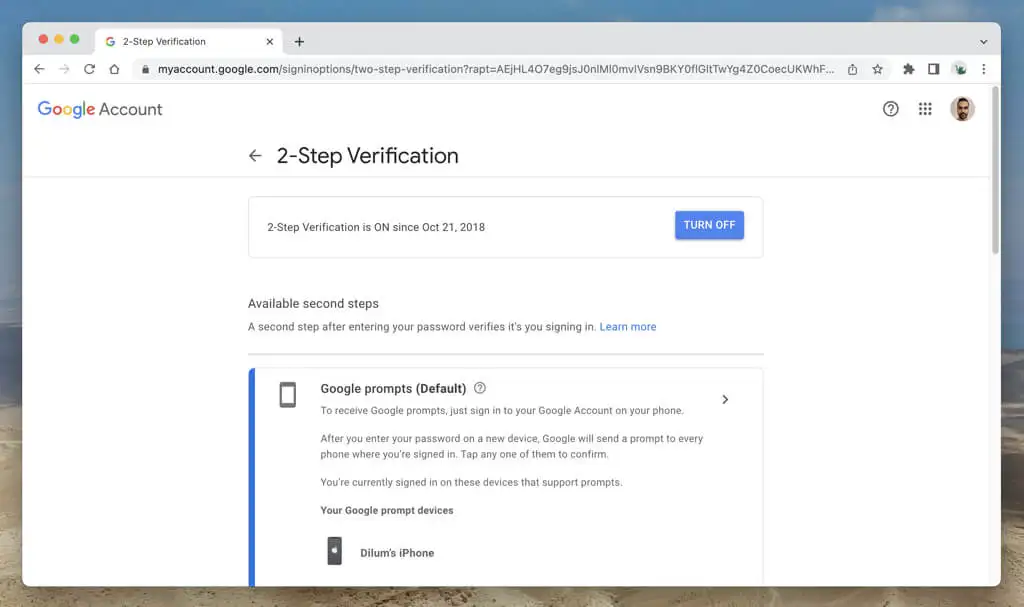
Si vous n'avez pas encore configuré la vérification en deux étapes, connectez-vous à votre compte Google, sélectionnez Sécurité , puis choisissez Vérification en deux étapes . Ensuite, sélectionnez Activer pour commencer.
Vérifiez régulièrement l'activité de votre compte
L'examen régulier de votre compte peut vous aider à détecter les activités suspectes. Encore une fois, visitez votre compte Google, sélectionnez Sécurité et consultez la section Activité de sécurité récente . Sélectionnez l' activité Voir une activité inconnue ? pour modifier votre mot de passe si vous remarquez quelque chose d'inhabituel. Vous recevez également des e-mails de Google concernant une activité de connexion inhabituelle, mais soyez conscient des éventuelles tentatives de phishing.
Utiliser l'outil de contrôle de sécurité de Google
L'outil de vérification de la sécurité de Google est un moyen simple et rapide d'examiner la sécurité de votre compte. Il fournit une vue d'ensemble des appareils connectés, votre statut d'authentification à deux facteurs, l'accès aux applications tierces, etc., permettant une approche proactive de la sécurité des comptes. Mettez l'outil en signet et exécutez-le régulièrement.
Gardez votre compte Google sûr et sécurisé
Il est crucial de protéger vos informations et de changer régulièrement le mot de passe de votre compte Google pour y parvenir. Tirer parti des fonctionnalités de sécurité fournies par Google contribue également grandement à empêcher les cybercriminels, les pirates et autres acteurs malveillants de violer votre compte.
Si vous pensez que votre compte a été compromis, n'hésitez pas à prendre des mesures immédiates et à réinitialiser votre mot de passe dès que possible.
